Wie man Yeelight von einem Windows-PC aus steuert
Xiaomi bringt seit einiger Zeit Smart-LED-Glühbirnen, LED-Streifen und verschiedene andere Smart-Home-Geräte auf den Markt - in letzter Zeit hat die Yeelight II-Serie einen enormen Zuwachs erfahren, da Konkurrenten wie Philips Hue und LIFX etwas teuer sind.
Die Kosten für eine einzelne Yeelight II-Farbbirne liegen derzeit bei etwa 20 Euro pro Birne, im Vergleich zu einer einzelnen Philips Hue-Birne, die fast 80 Euro kostet - ganz zu schweigen davon, dass Yeelight-Birnen kein "Starterkit" benötigen, man schließt sie einfach an eine Fassung an und findet sie einfach in der Yeelight Mobile App wieder.
Während Xiaomi's Yeelight Serie ein großartiges und erschwingliches Smart Beleuchtungssystem ist, insbesondere die Yeelight II Lampen und Streifen, mangelt es der Yeelight Mobile App im Vergleich zu ihren Konkurrenten ein wenig - aber es gibt eine Möglichkeit, den Entwicklermodus auf diesem Smart Beleuchtungssystem zu aktivieren und die Lampen vom PC aus zu steuern. Dies mit einer ganzen Reihe von zusätzlichen Funktionen, mit Hilfe der Yeelight Toolbox.
Anforderungen:
- Yeelight-Toolbox
- Entwicklermodus / LAN-Steuerung für jedes Gerät aktiviert.
- Computer und Yeelight-Geräte sind an dasselbe lokale Netzwerk angeschlossen.
- .NET Framework 4.5 oder höher.
- SlimDX Endbenutzer-Runtime (nur für den Filmmodus erforderlich) https://slimdx.org/download.php
- Unterstützt Yeelight LED (Farbe), Yeelight LED (Weiß), Yeelight Lichtleiste (Farbe), Yeelight Deckenleuchte und Yeelight Nachttischlampe.
- Zuerst sollten Sie damit beginnen, jede Yeelight-Birne auf die neueste Firmware aus der Yeelight Mobile App zu updaten, falls eine neue Firmware überhaupt verfügbar ist.
- Als nächstes müssen Sie die "LAN-Steuerung" (auch bekannt als Entwicklermodus) für jedes Yeelight-Gerät über die Yeelight-App auf Ihrem Telefon aktivieren.
- Gehen Sie zu Meine Geräte, drücken Sie auf die Glühbirne, die Sie steuern möchten, und tippen Sie auf den kleinen, nach oben zeigenden Pfeil, um das erweiterte Einstellungsmenü zu öffnen.
- Unten im erweiterten Einstellungsmenü sollten Sie einen kleinen Blitz sehen, auf dem "LAN-Steuerung" steht. Drücken Sie diese Option und schalten Sie sie ein.
- Wiederholen Sie dies für alle Geräte, die in der Yeelight Toolbox für PC angezeigt werden sollen.
- Stellen Sie nun sicher, dass sich Ihre Yeelight-Geräte im selben Netzwerk befinden (Android-Hotspot, Modem WiFi, Router, etc.). - es sollte alles kompatibel sein, solange sich alles im gleichen Netzwerk befindet).
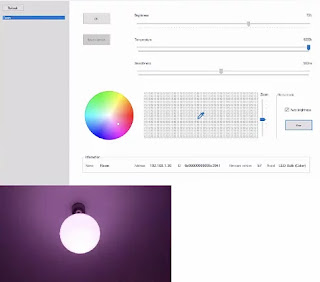


Kommentare
Kommentar veröffentlichen